Sie finden im Ordner Aufgaben bzw. im Ordner Termine/Fristen sämtliche Aufgaben bzw. Termine und Fristen in Form einer Liste angezeigt. Wählen Sie die Schaltfläche ![]() , um die Filterfunktion aufzurufen.
, um die Filterfunktion aufzurufen.
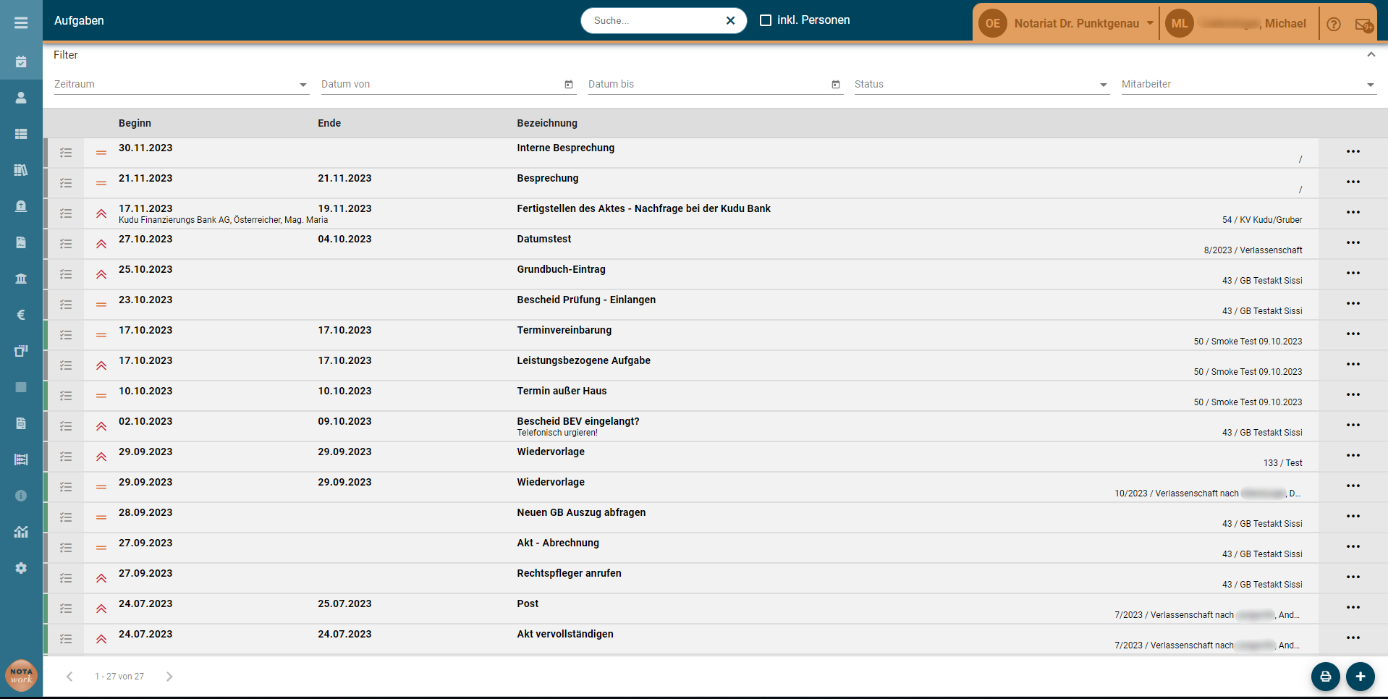
Abbildung 1-19: Aufgaben – Filter
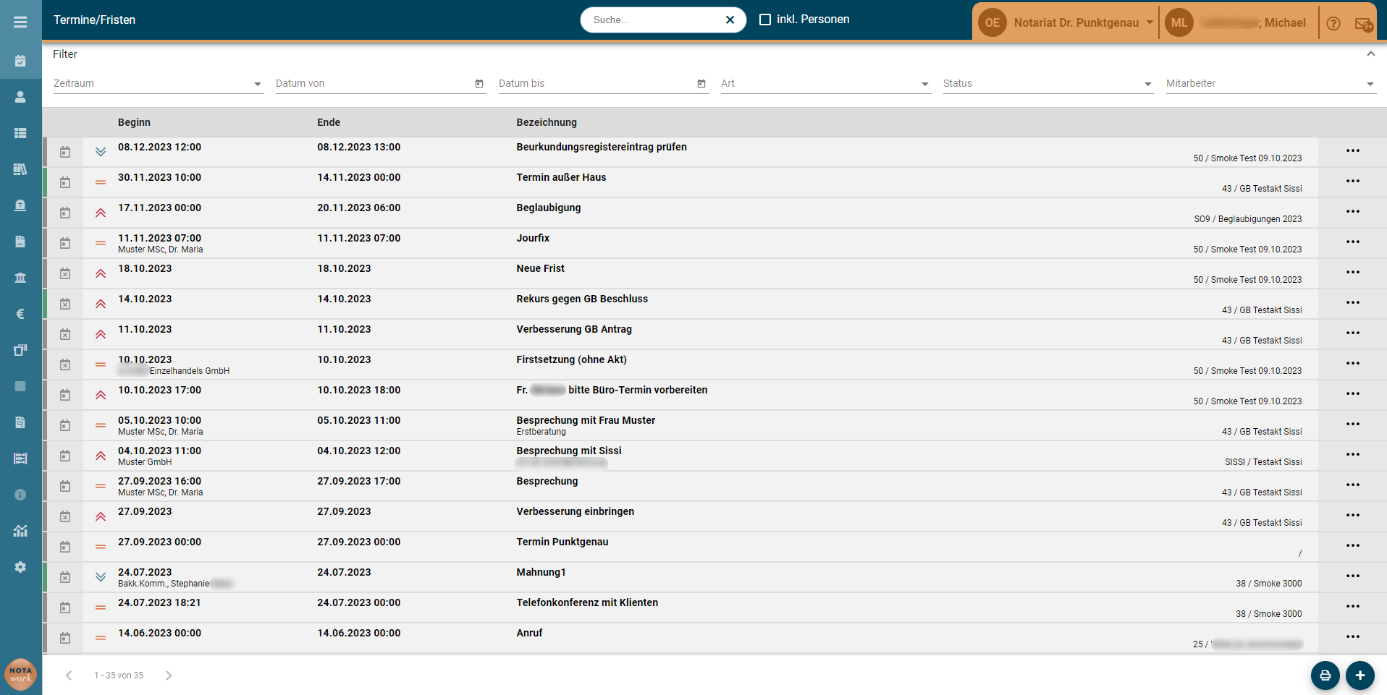
Abbildung 1-20: Termine/Fristen – Filter
Bei der Filterfunktion haben sie die Möglichkeit im Auswahlfeld Zeitraum diesen einzuschränken (Heute, Diese Woche, Letzte Woche, Dieses Monat oder Letztes Monat) oder in den kombinierten Eingabe- und Auswahlfeldern Datum von und Datum bis den gewünschten Filterzeitraum selbst festzulegen.
! |
Beachten Sie, dass unmittelbar nach einer Dateneingabe die Filterung sofort durchgeführt wird. Die angezeigten Aufgaben im Ordner Aufgaben bzw. die angezeigten Termine und Fristen im Ordner Termine/Fristen reduzieren sich in Abhängigkeit von der Filtersetzung. |
In weiterer Folge haben Sie die Möglichkeit den Filtervorgang zu spezifizieren, indem Sie im Auswahlfeld Status festlegen, ob Sie nur offene oder erledigte Aufgaben bzw. offene oder erledigte Termine/Fristen angezeigt bekommen möchten. Wenn Sie --- wählen, werden alle Aufgaben bzw. Termine/Fristen angezeigt.
Wählen Sie im Auswahlfeld Mitarbeiter jenen Mitarbeiter aus, dessen Aufgaben bzw. Termine oder Fristen Sie sehen möchten. Haken Sie die Checkbox ![]() vor dem Namen des Mitarbeiters an. Sie haben die Möglichkeit auch mehrere Mitarbeiter gleichzeitig auszuwählen.
vor dem Namen des Mitarbeiters an. Sie haben die Möglichkeit auch mehrere Mitarbeiter gleichzeitig auszuwählen.
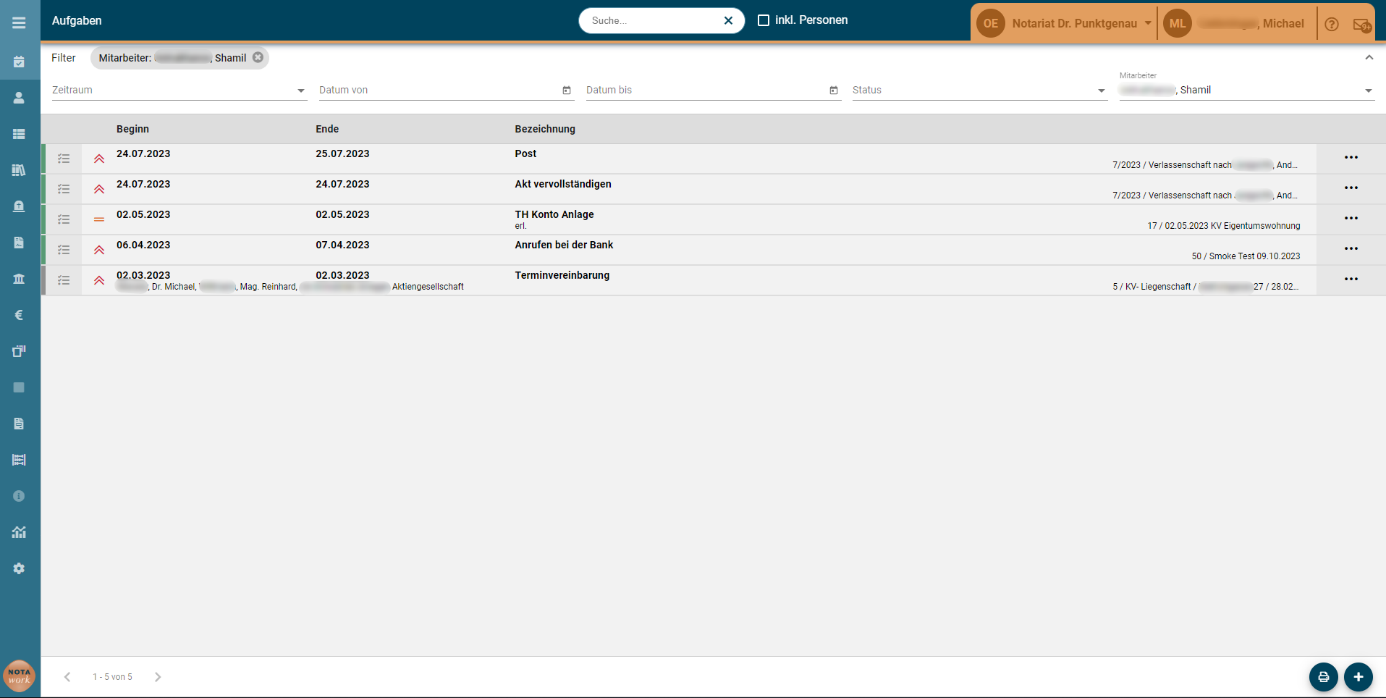
Abbildung 1-21: Aufgaben – Filter – Ergebnisse
Beim Setzen der Filterfunktion im Ordner Termine/Fristen steht zur Spezifizierung zusätzlich das Auswahlfeld Art zur Verfügung. Wählen Sie Termin, wenn Sie nur Termine angezeigt bekommen möchten. Oder wählen Sie Frist, wenn Sie nur die Fristen in gelisteter Form erhalten möchten. Wenn Sie --- wählen, werden alle Termine und Fristen angezeigt.
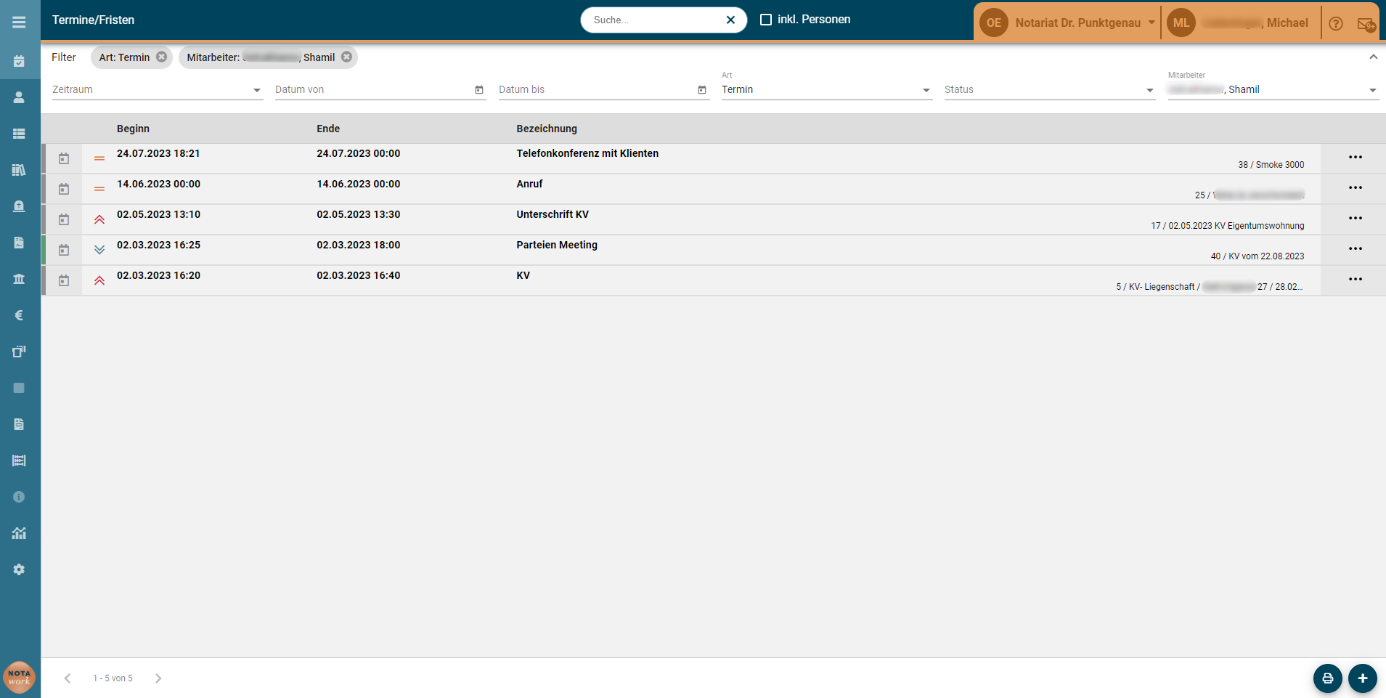
Abbildung 1-22: Termine/Fristen – Filter – Ergebnisse